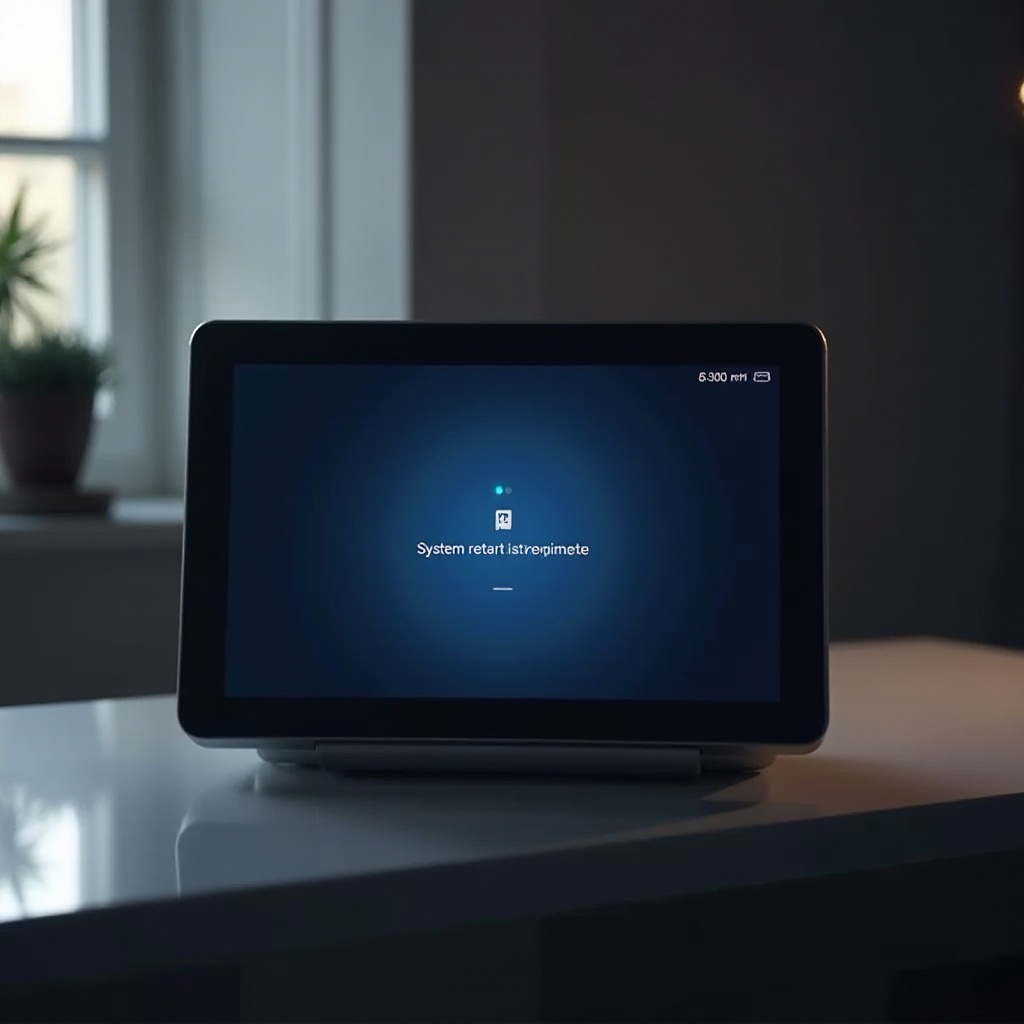Introducere
În lumea digitală de astăzi, personalizarea DPI-ului (puncte pe inch) al mouse-ului poate îmbunătăți semnificativ experiența utilizatorului, în special dacă te implici în activități precum jocurile, designul grafic sau sarcini care necesită o atenție meticuloasă la detalii. Ajustarea DPI-ului permite mouse-ului tău să alunece fără probleme pe ecran, fiind reglat fin pentru nevoile tale de precizie. Acest ghid își propune să îți ofere o înțelegere cuprinzătoare a DPI-ului și a pașilor necesari pentru a-l schimba eficient la mouse-ul tău.
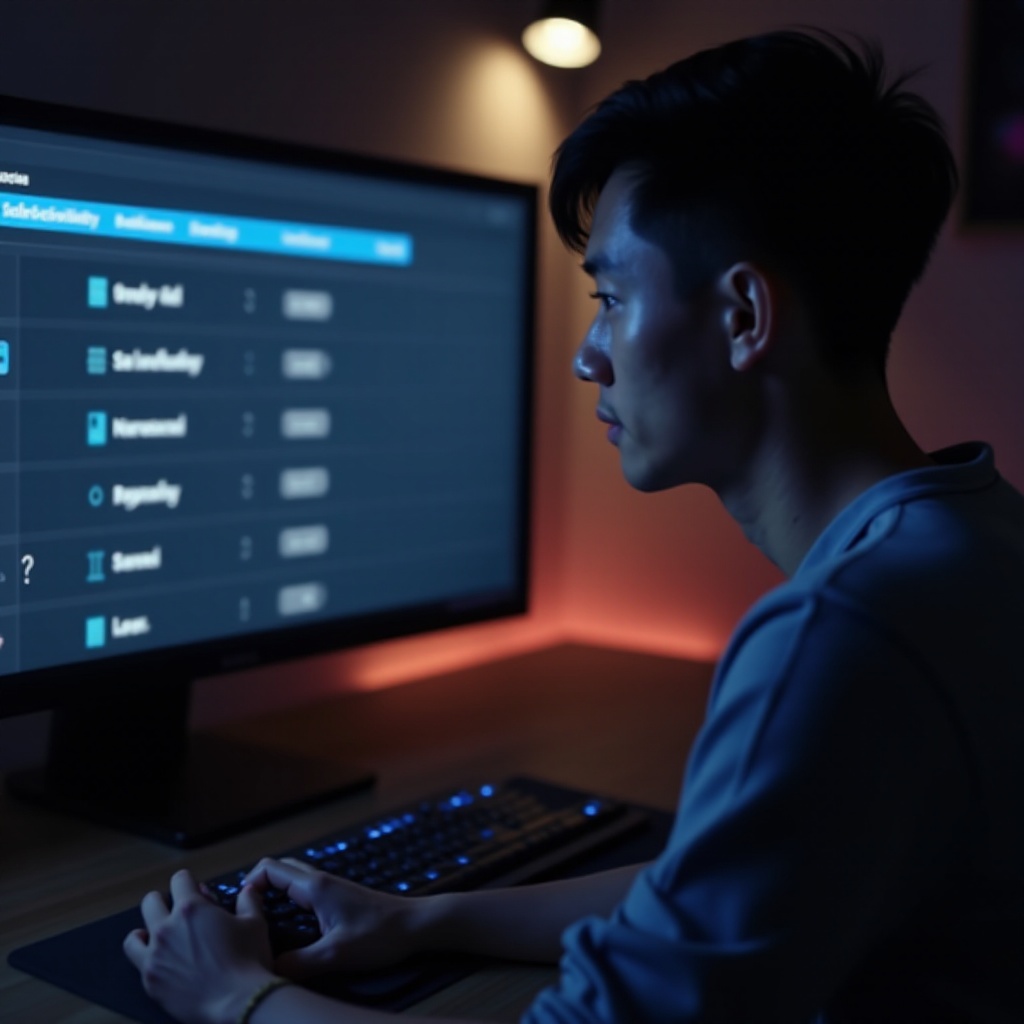
Înțelegerea DPI-ului și Importanța sa
DPI-ul, sau puncte pe inch, determină cât se mișcă cursorul tău pe ecran pentru fiecare inch de mișcare fizică a mouse-ului. O setare DPI înaltă se traduce în mișcări rapide ale cursorului pe ecran, ideal pentru ecrane cu rezoluție înaltă, în timp ce un DPI scăzut este potrivit pentru sarcini care necesită precizie și control, adesea preferat de designeri și jucători competitivi. Conștientizarea sarcinilor tale tipice și setarea ecranului te va ajuta să alegi setările DPI optime.
Tranziția de la înțelegerea DPI-ului la localizarea efectivă a setărilor tale actuale este crucială. Înainte de a face orice ajustări, să explorăm cum să îți verifici DPI-ul curent.
Cum să Verifici DPI-ul Curent
Cunoașterea setării tale actuale DPI este esențială pentru a face ajustări informate. Există mai multe moduri în care poți verifica aceste informații:
- Setările Mouse-ului pe PC-ul Tău:
- Navighează la ‘Panoul de control’ > ‘Hardware și sunet’ > ‘Dispozitive și imprimante’.
- Click dreapta pe pictograma mouse-ului și alege ‘Setări mouse’.
-
Explorează fila opțiuni pointer pentru a localiza detaliile DPI-ului.
-
Software-ul Mouse-ului:
-
Dacă mouse-ul tău a fost însoțit de un software dedicat, accesează-l pentru a vedea setările DPI-ului tău.
-
Buton DPI:
- Anumite mouse-uri vin cu un buton DPI care comută între diferite setări, oferind o modalitate ușoară de a experimenta diverse niveluri DPI.
Având în vedere DPI-ul curent, să discutăm diferitele metode pe care le poți folosi pentru a-l schimba, în funcție de tipul mouse-ului tău.
Pași pentru a Schimba DPI-ul Mouse-ului Tău
Metoda aleasă pentru a schimba DPI-ul poate varia în funcție de tipul de mouse pe care îl deții și preferințele tale personale. Să detaliem specificațiile:
Schimbarea DPI-ului pe Diferite Tipuri de Mouse-uri
- Mouse Standard:
-
Ajustările DPI pot fi realizate de obicei prin ‘Setările mouse-ului’ disponibile în panoul de control sau aplicația de setări a computerului tău.
-
Mouse de Gaming:
- Multe mouse-uri de gaming sunt echipate cu un buton DPI pe dispozitiv, permițând ajustări rapide.
- În plus, software-ul de gaming de la producători oferă adesea opțiuni robuste de personalizare.
Tranziția de la tipuri de mouse-uri la specificul utilizării instrumentelor software ale producătorului poate eficientiza procesul de personalizare a DPI-ului tău.
Utilizarea Software-ului Producătorului pentru Ajustarea DPI-ului
Mulți producători oferă software special conceput pentru mouse-urile lor, oferind capacități îmbunătățite:
- Instalare de pe CD sau Website:
-
Mărci precum Logitech, Razer și Corsair oferă soluții software puternice. Instalează-le folosind un CD sau descarcă ultima versiune de pe site-ul producătorului.
-
Navigare și Ajustare:
- Odată instalat, folosește interfața software-ului pentru a seta nivelurile DPI preferate.
- Multe platforme suportă salvarea profilurilor pentru diverse activități, oferind flexibilitate pentru diferite sarcini.
Tranziționând de la utilizarea software-ului, poți întâlni situații în care instrumentele software nu sunt accesibile și sunt necesare ajustări manuale.
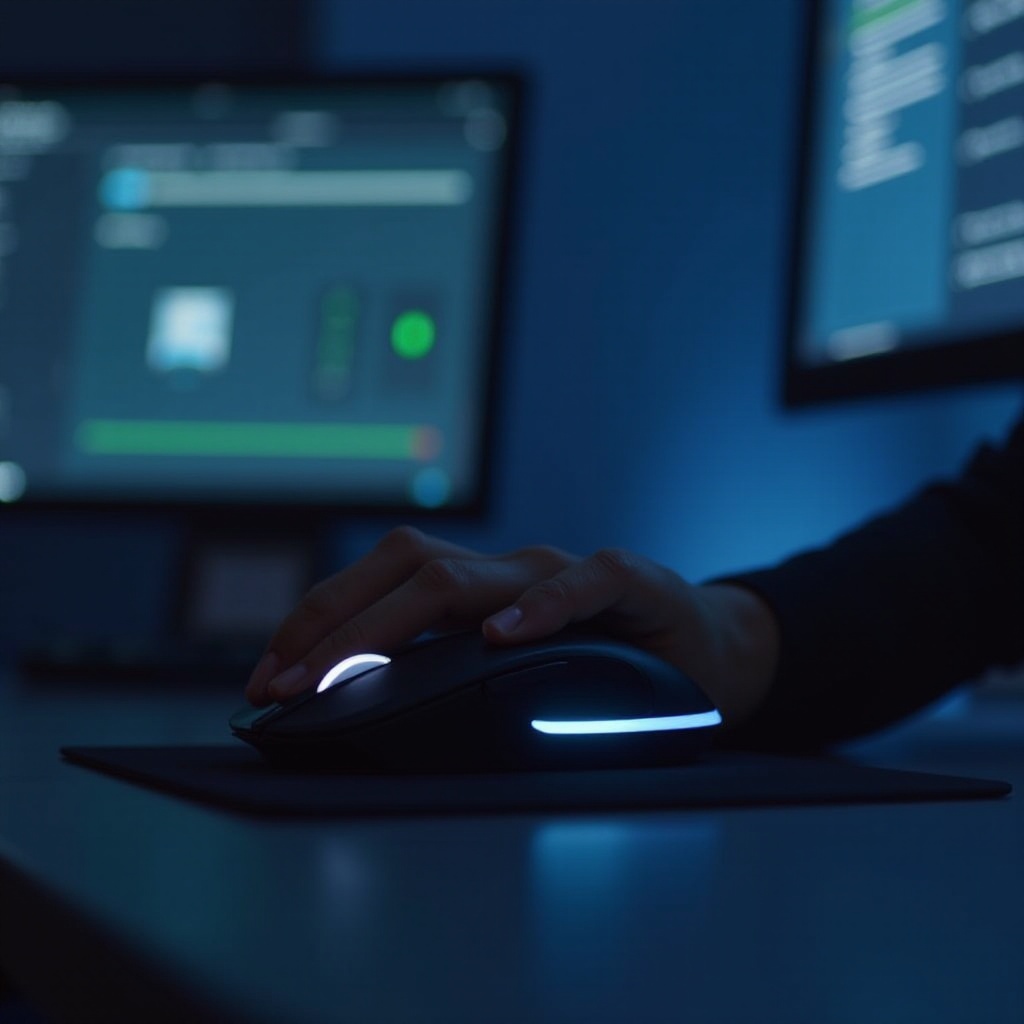
Ajustare Manuală a DPI-ului Fără Software
Chiar și fără software specific, ajustările manuale ale DPI-ului sunt fezabile:
- Setări Panou de Control:
-
Accesează proprietățile mouse-ului prin panoul de control pentru a ajusta setările precum viteza pointerului, simulând efectiv schimbările DPI.
-
Ajustarea Vitezei Pointerului:
- Găsirea echilibrului potrivit între reducerea și creșterea sensibilității poate ajuta la atingerea controlului dorit.
Testarea și ajustarea fină a setărilor tale este un pas esențial pentru a asigura cea mai bună experiență.

Testarea și Ajustarea Fină a Setărilor Tale
Odată ce ai setat DPI-ul preferat, testarea și ajustarea ulterioară pot îmbunătăți performanța:
- Încercare și Eroare:
-
Aplică noile setări în medii variate, cum ar fi jocuri, design grafic și navigare web pentru a evalua funcționalitatea.
-
Ajustare Fină:
- Multe aplicații, precum jocurile și software-ul de design, oferă setări suplimentare care pot rafina și mai mult precizia și controlul tău.
Dacă aceste setări încă nu par corecte, nu te îngrijora—vom explora cum să rezolvi problemele comune.
Probleme Comune și Soluționare
Câteodată, ajustările pot duce la probleme precum mișcări sacadate sau urmărire inconsistentă, care de obicei pot fi rezolvate prin:
- Actualizări de Driver:
-
Verifică dacă driverele mouse-ului tău sunt actualizate verificând în managerul de dispozitive.
-
Compatibilitatea Suprafaței:
-
Un pad de mouse de calitate poate îmbunătăți semnificativ acuratețea și consistența urmăririi.
-
Revenirea la Setările Implicite:
- Dacă problemele persistă, ia în considerare revenirea la setările implicite prin software-ul mouse-ului pentru a recalibra.
Problemele legate de DPI sunt de obicei rezolvate printr-o soluționare atentă, conducând la o performanță mai lină și optimă.
Concluzie
Calibrarea DPI-ului mouse-ului este un proces simplu care poate îmbunătăți mult productivitatea și experiența utilizatorului. Indiferent dacă te concentrezi pe jocuri, design sau calcul general, personalizarea setărilor DPI îmbunătățește controlul și interacțiunea globală. Cu pașii și instrumentele potrivite, poți obține precizia necesară pentru orice sarcină digitală.
Întrebări frecvente
Cum afectează DPI performanța mouse-ului?
DPI influențează viteza și acuratețea cursorului pe ecran, afectând precizia necesară pentru diverse sarcini, de la navigare de bază la designuri complexe.
Toate mouse-urile permit ajustarea DPI-ului?
Nu toate mouse-urile suportă ajustarea DPI-ului. De obicei, această funcție este disponibilă la mouse-urile moderne sau de gaming, care sunt concepute cu personalizare în minte.
Care este DPI-ul recomandat pentru gaming?
DPI-ul recomandat pentru gaming variază între 400 și 1200. Totuși, depinde foarte mult de stilul de joc și preferințele personale, echilibrând viteza și precizia.